Win11下载文件如何选择存储磁盘
在windows 11操作系统中,默认情况下,下载的文件会被保存在c盘。然而,随着下载文件数量的增加,c盘空间可能会被迅速占用,从而影响电脑的运行速度。为了优化存储管理,许多用户希望自定义下载文件的保存位置。本文将详细介绍如何在windows 11中选择磁盘来保存下载的文件。
一、通过“此电脑”更改默认下载位置
1. 打开“此电脑”:
* 在windows 11的桌面上,找到并点击“此电脑”图标,进入文件管理器。
2. 定位到“下载”文件夹:
* 在左侧的文件栏中,找到并点击“下载”选项。
3. 进入属性设置:
* 右击“下载”文件夹,从弹出的菜单中选择“属性”。
4. 更改位置:
* 在属性窗口中,点击上方的“位置”选项卡。此时,可以看到当前的下载文件夹位置。
* 点击“移动”按钮,浏览并选择你希望保存下载文件的新磁盘或文件夹。
5. 保存设置:
* 选择好新的保存位置后,点击“确定”按钮保存设置。
完成上述步骤后,windows 11将自动把下载的文件保存到指定的新位置,而不是默认的c盘。
二、注意事项
1. 磁盘空间:
* 在选择新的保存位置时,请确保所选磁盘有足够的空间来存储下载的文件。
2. 权限设置:
* 如果所选磁盘或文件夹有权限限制,请确保你有足够的权限进行写入操作。
3. 备份数据:
* 在更改默认下载位置之前,建议备份重要数据,以防万一出现数据丢失的情况。
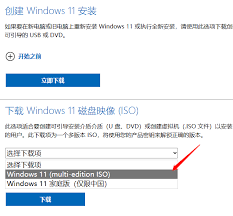
三、优化存储管理的其他建议
除了更改默认下载位置外,以下是一些优化存储管理的其他建议:
1. 定期清理垃圾文件:
* 使用磁盘清理工具或第三方清理软件,定期清理系统中的垃圾文件和临时文件。
2. 卸载不必要的软件:
* 检查并卸载不再使用的软件,以释放磁盘空间。
3. 使用外部存储设备:
* 对于大容量文件或需要长期保存的文件,可以考虑使用外部存储设备(如移动硬盘、u盘等)进行存储。
4. 启用存储感知:
* windows 11提供了存储感知功能,可以自动清理不再需要的临时文件和回收站中的文件。你可以在“设置”中的“存储”选项下启用该功能。
通过本文的介绍,相信你已经掌握了在windows 11中选择磁盘来保存下载文件的方法。这一技巧将帮助你更有效地管理存储空间,提升电脑的运行效率。









